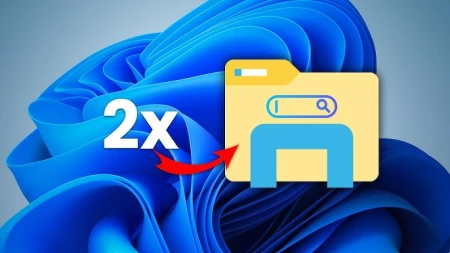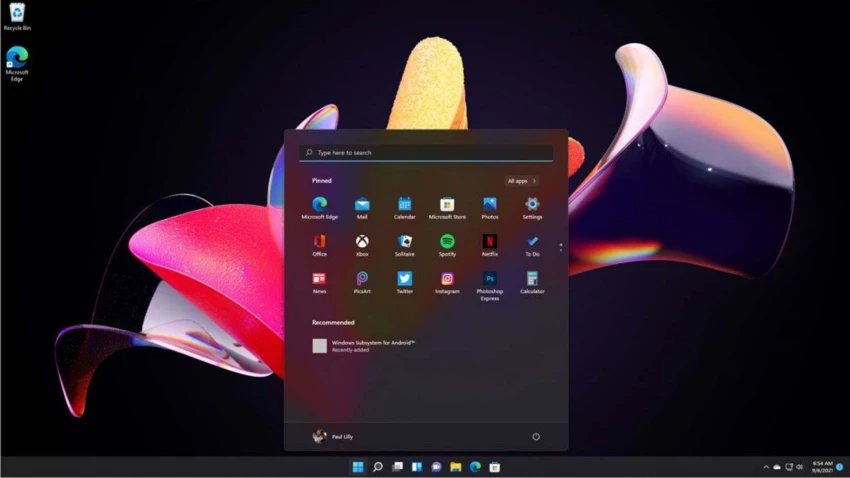
كيف تفعل الوضع المظلم (Dark Mode) في جهاز الكمبيوتر الخاص بك؟
سواء كنت تعمل لساعات طويلة أمام الشاشة أو تفضل المظهر الأنيق والمريح للعين، فإن الوضع المظلم (Dark Mode) أصبح خيارًا أساسيًا في أنظمة التشغيل الحديثة. لا يقتصر هذا الوضع على الجانب الجمالي فحسب، بل يُسهم في تقليل إجهاد العين، خاصة في البيئات منخفضة الإضاءة، كما قد يساعد في توفير طاقة البطارية على الأجهزة المحمولة.
في هذا الدليل العملي، نستعرض كيفية تفعيل الوضع المظلم في نظام ويندوز 10 أو 11 خطوة بخطوة، مع شرح مبسط لكل خيار يتيح لك تخصيص المظهر كما يناسبك.
عن طريق إعدادات النظام
تعتمد تلك الطريقة على تغيير إعدادات الإضاءة عن طريق إعدادات النظام.
افتح الإعدادات (Settings)
اضغط على زر ابدأ (Start) ثم اختر الإعدادات (Settings) من القائمة الجانبية. أو استخدم الاختصار Windows + I للوصول السريع.
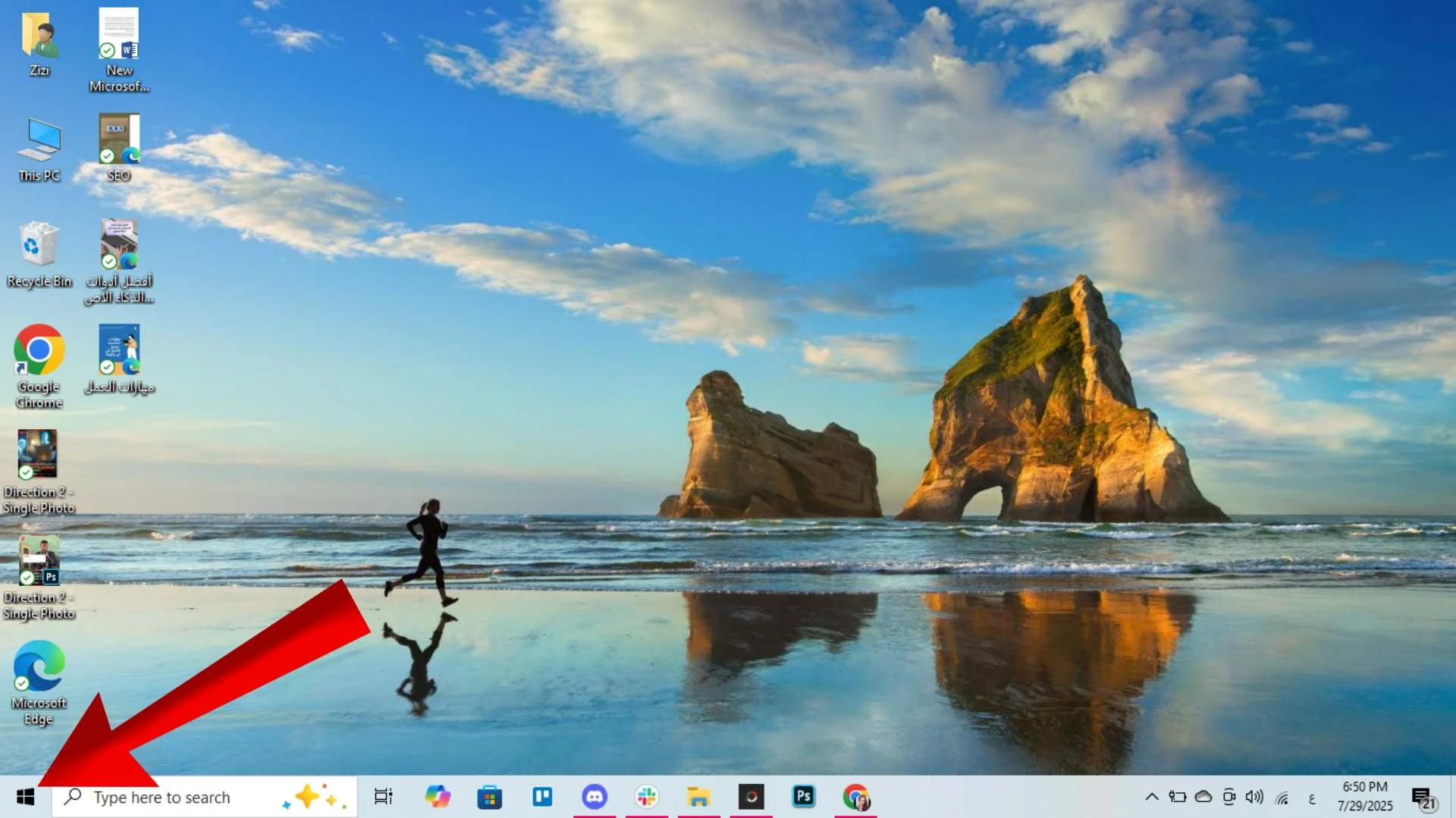
ادخل إلى قسم التخصيص (Personalization)
في نافذة الإعدادات، اختر قسم التخصيص، وهو المسؤول عن إعدادات المظهر والخلفيات والألوان في جهاز الكمبيوتر.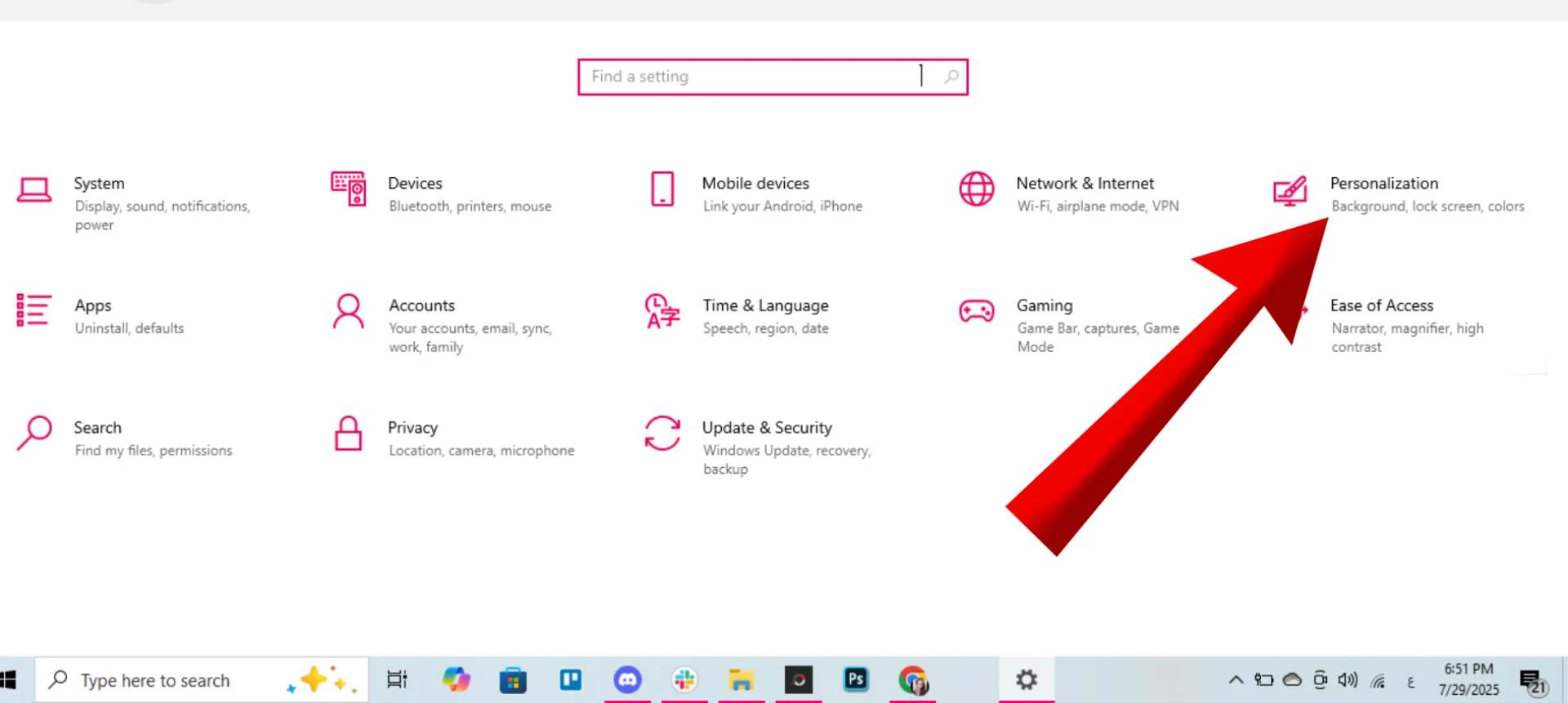
اختر الألوان (Colors)
من القائمة الجانبية داخل قسم التخصيص، اضغط على خيار الألوان للوصول إلى إعدادات السمات وأنظمة الألوان.
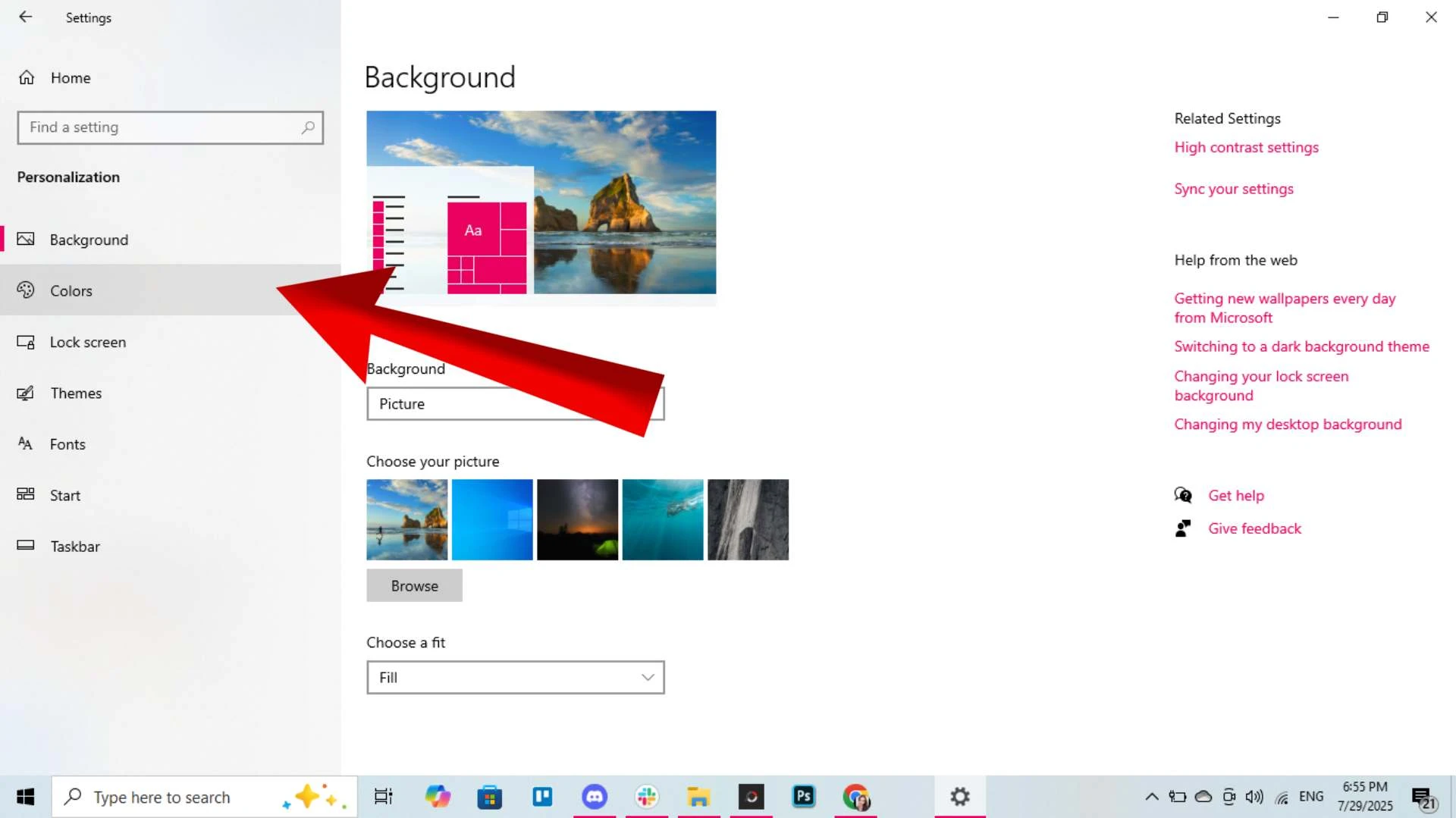
حدد وضع التطبيق من القائمة المنسدلة
تحت عنوان اختر الوضع (Choose your mode)، ستجد قائمة منسدلة بها ثلاثة خيارات:
- فاتح (Light)
- مظلم (Dark)
- مخصص (Custom)
اختر مظلم (Dark) لتطبيق الوضع مباشرة على النظام والتطبيقات.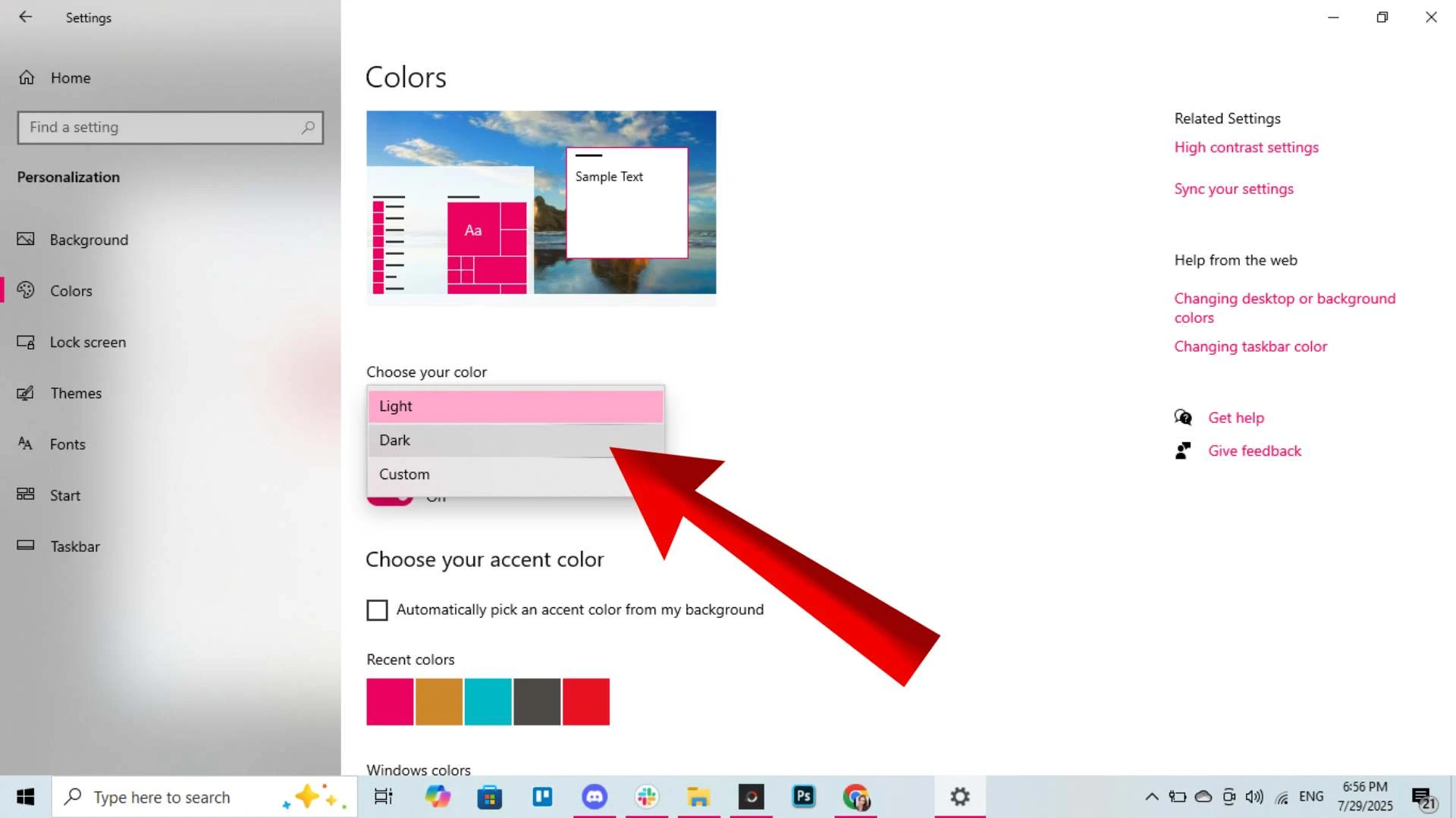
تخصيص الوضع حسب رغبتك (اختياري)
إذا اخترت مخصص (Custom)، يمكنك تحديد:
- أن يكون نظام ويندوز بلون فاتح
- والتطبيقات بوضع مظلم (أو العكس)
هذا يمنحك تحكمًا أكبر في المظهر العام حسب تفضيلاتك.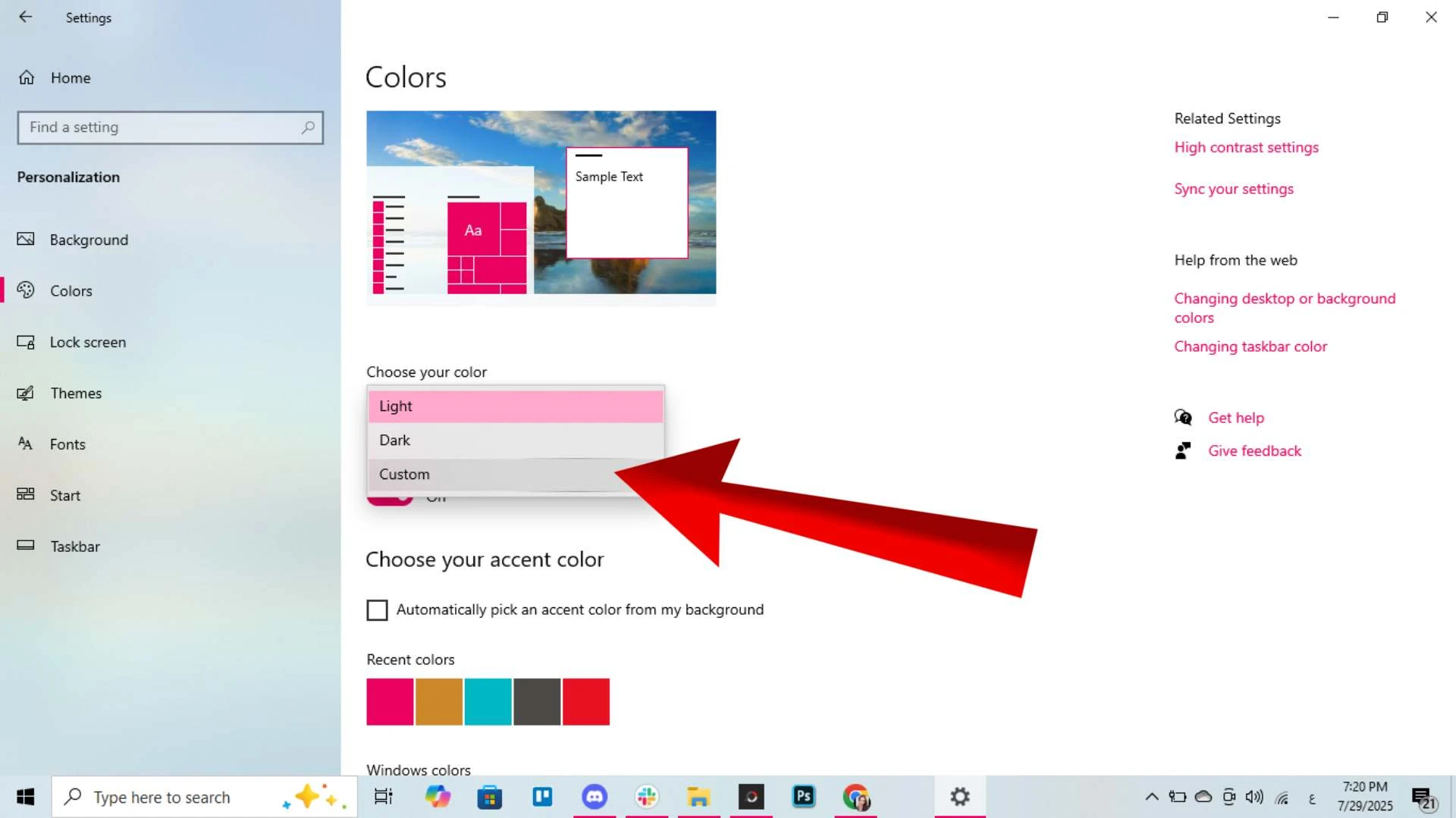
تمتع بالتجربة الجديدة
بمجرد تفعيل الوضع المظلم، ستلاحظ أن واجهة النظام بالكامل تحولت إلى ألوان داكنة، بما في ذلك شريط المهام، قائمة ابدأ، والإعدادات، بالإضافة إلى العديد من التطبيقات المدعومة.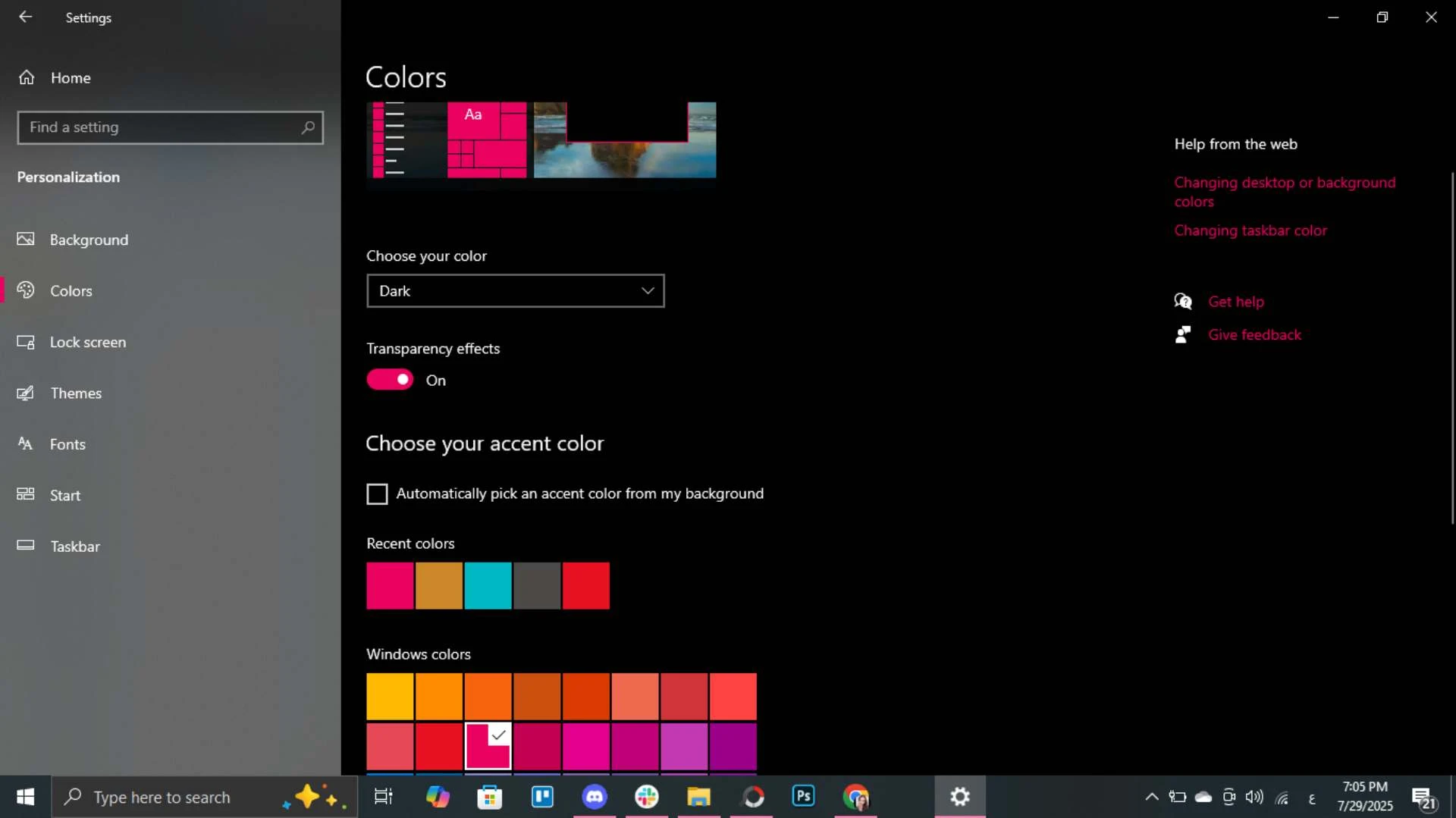
تشغيل الوضع الليلي (Night Light) للراحة البصرية
كميزة إضافية، يمكنك تفعيل خيار الإضاءة الليلية (Night Light) من قسم النظام
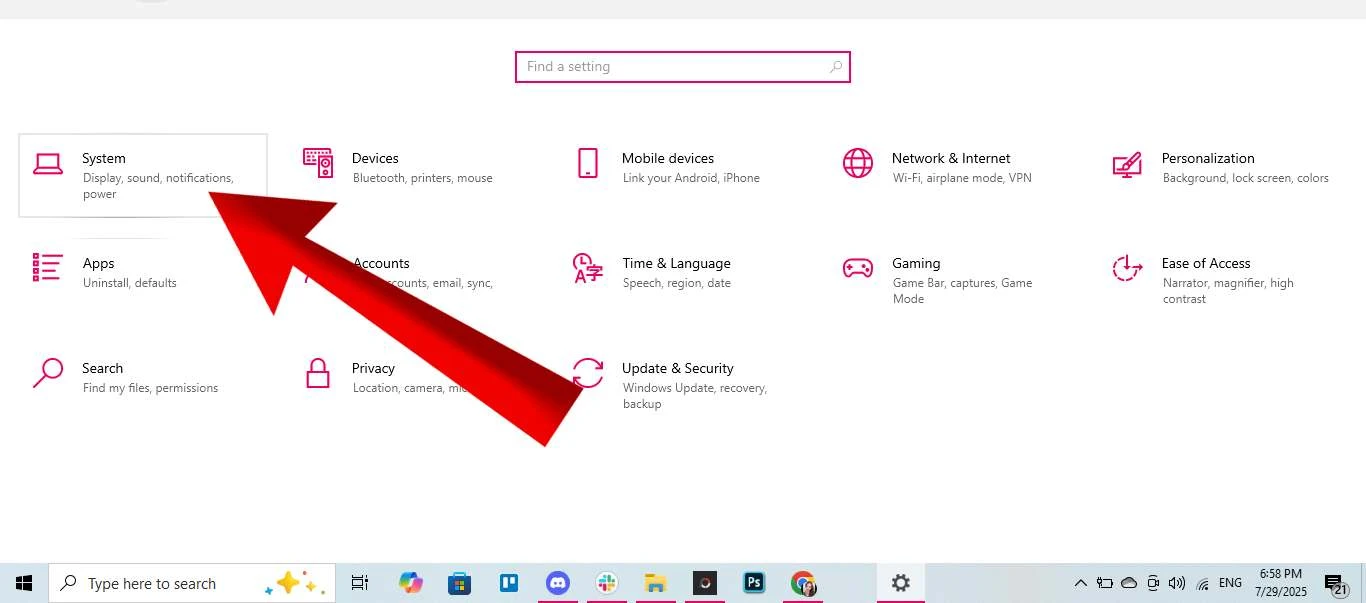
اختر وضع الإضاءة الليلية
ثم اختر: العرض، ثم قم بتفعيل الوضع الليلي لتقليل الضوء الأزرق الصادر من الشاشة في المساء، مما يساعد على نوم أفضل.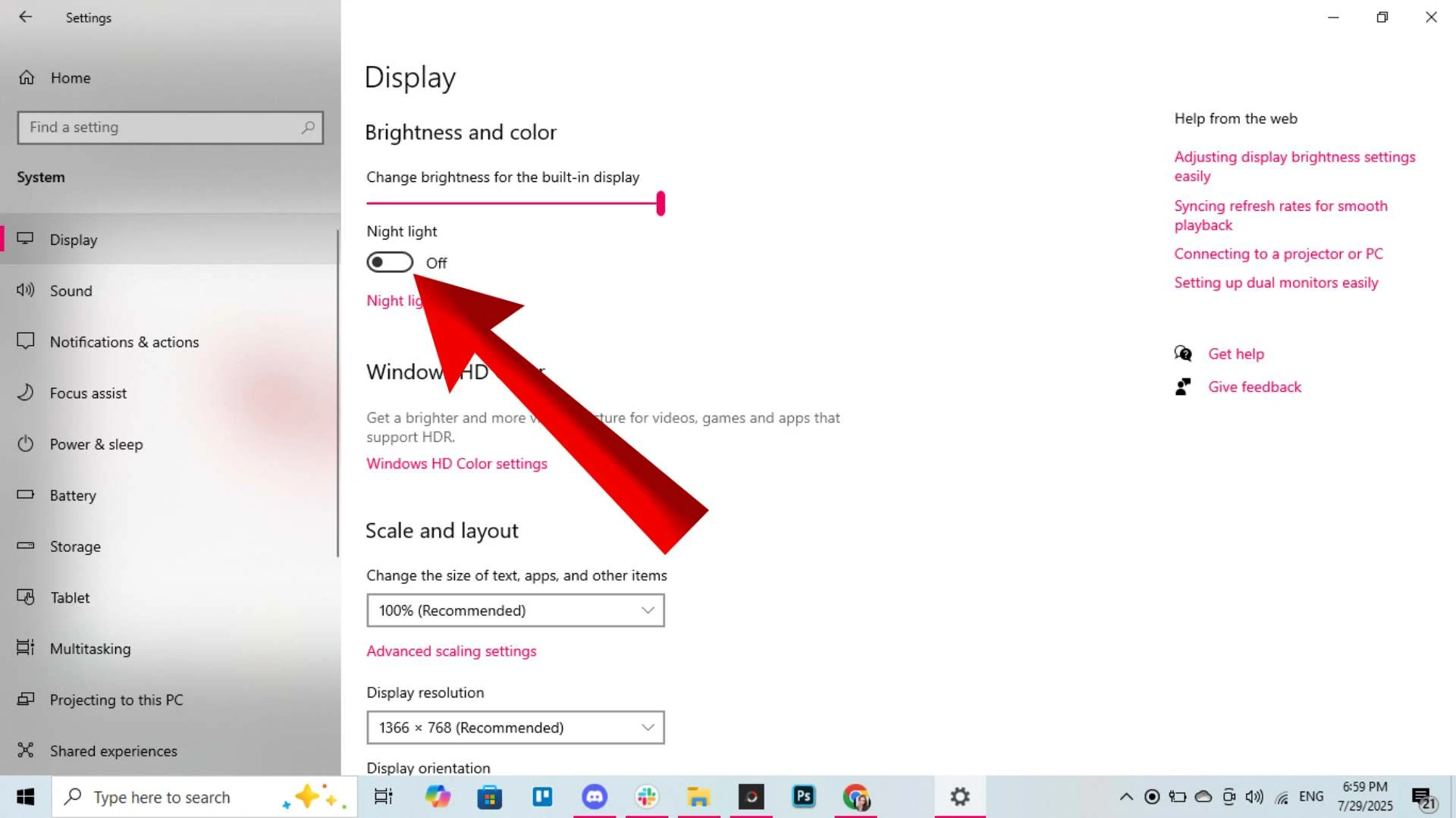
الاختيار الأمثل للحفاظ على الطاقة
لا يعد الوضع المظلم مظهرًا أكثر أناقة فحسب، بل هو خيار عملي يساعدك على العمل لفترات أطول دون إجهاد بصري، خاصة في الإضاءة المنخفضة أو أثناء الليل. ومع دعم ويندوز لهذا الوضع بشكل متكامل، يمكنك تخصيص تجربة الاستخدام لتناسب ذوقك وتفضيلاتك اليومية بكل سهولة.